Mit der Plus-Version kann in der Akte eine Überblickseite eingeblendet werden, die es ermöglicht, patientenspezifisch bestimmte Daten in einem Überblick darzustellen.
Die Überblickseite kann arbeitsplatzspezifisch eingeblendet werden. Dies geschieht über Management|Einstellungen.
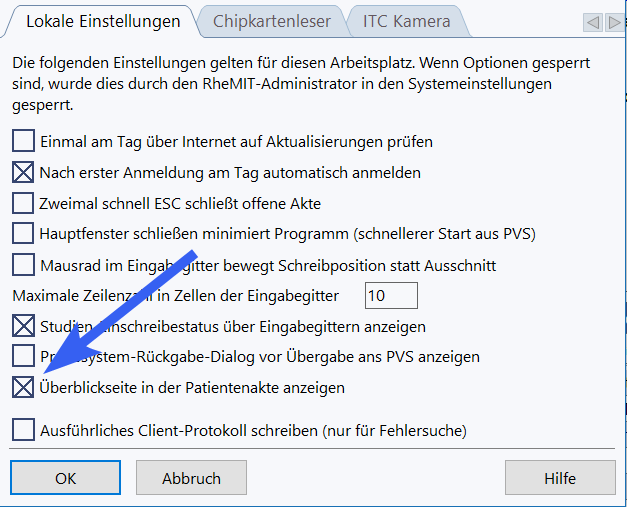
Anschließend steht diese Seite in der Patientenakte zur Verfügung.
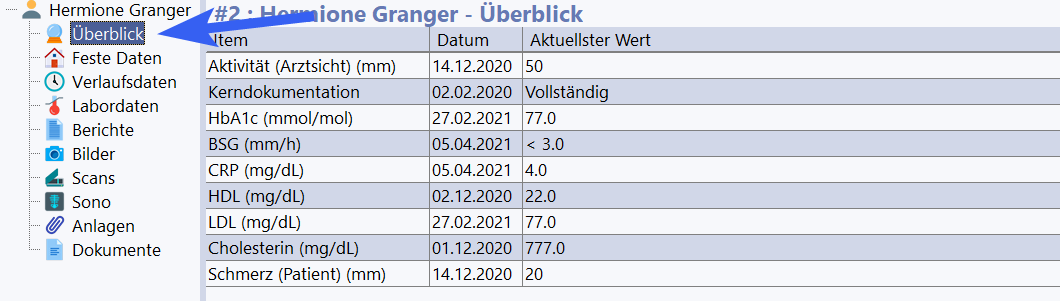
Unter (1) können relevante Parameter zusammengestellt werden. Von diesen wird immer der aktuellste Wert selektiert und zusammen mit dem jeweiligen Datum angezeigt. Eine dort gewählte Zusammenstellung kann als Standard für alle Akten gesetzt werden. Dieser Standard kommt bei allen Patienten zum Einsatz, bei denen keine eigenen Definition vorgenommen wurde und kann von einer eigenen überschrieben werden.
Hinweise: Das Übersichtsgitter aktualisiert sich bei Änderungen in der Akte unmittelbar.
Die Konfiguration der Seite erfolgt über Menüs, die durch Rechtsklick aufgerufen werden können. Bei Rechtsklick in den Bereich der Grafiken betreffen Konfigurationsfunktionen die jeweiligen Grafik unter dem Mauszeiger.
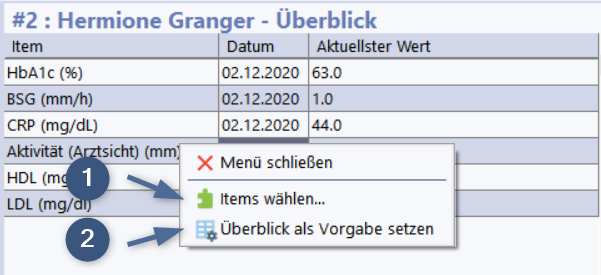
Im Rechtsklick-Menü des Übersichtsgitters können Sie unter (1) die angezeigten Items auswählen und sortieren (siehe weiter unten). Über (2) kann kann die aktuelle Zusammenstellung als Standard gesetzt werden. Diese kommt dann in den Akten zum Einsatz, die (noch) keine individualisierte Zusammenstellung haben und kann dort natürlich durch eine individuelle Zusammenstellung überschrieben werden.
Tipp: Erzeugen Sie gleich beim ersten Patienten zunächst eine Überblick-Zusammenstellung, die für die meisten Patienten passt, setzen Sie diese als Vorgabe und passen Sie diese dann für andere Patienten bei Bedarf an. Die als Standard gesetzte Zusammenstellung wird anschließend bei allen Patienten angezeigt und kann bei denen, wo sie nicht passt, durch Klicken auf (1) im Rechtsklick-Menü für den Patienten spezifisch angepasst werden.
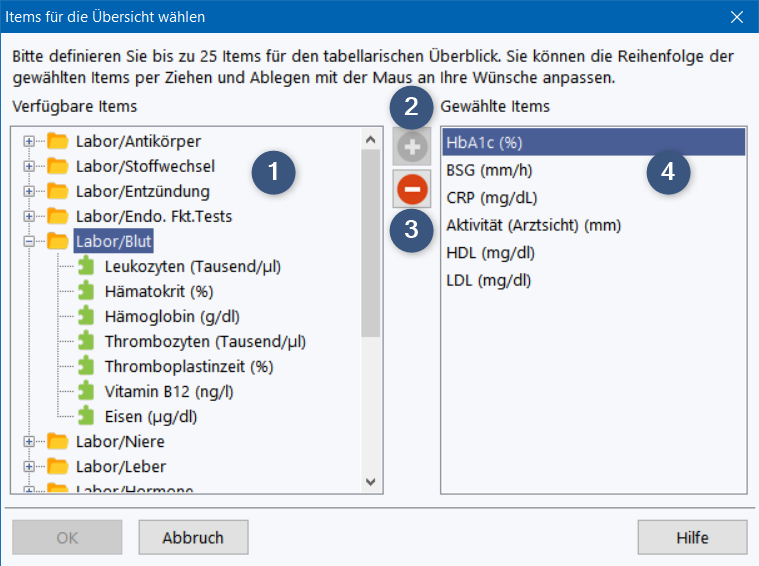
In der Liste (1) stehen alle Verlaufs- und Laboritems zur Auswahl, darunter auch Text, Auswahl und Datumsangaben. Mit Plus (2) können Items in die Liste der gewählten Items (4) aufgenommen werden. Umgekehrt kann ein, in der Liste der gewählten Items (4), markiertes Item über Minus (3) aus der Ausahl wieder entfernt werden.
Die Reihenfolge der gewählten Items kann mit der Maus in der Liste (4) direkt per Ziehen und Ablegen umsortiert werden: Fahren Sie den Mauszeiger auf das umzusortierende Item, drücken und halten Sie die linke Maustaste und schieben Sie es auf das Item, an dessen Stelle Sie es positionieren wollen. Dieses wird je nach Kontext nach oben oder unten weggeschoben.